De flesta som använder en dator vet vad en enhetsdrivrutin är och vilken roll den spelar på din dator. För att uttrycka det enkelt är en enhetsdrivrutin en mjukvara som låter en hårdvaruenhet prata med Windows. Om du inte har rätt drivrutin installerad eller ingen drivrutin alls fungerar hårdvaran inte eftersom Windows inte kan kommunicera med den. Det är därför det är viktigt att hitta rätt och senaste drivrutinen så att saker förhoppningsvis kan fungera smidigare.
Med så många olika hårdvaraenheter finns det en mängd olika enhetsdrivrutiner tillgängliga, och chansen är stor att du måste ta bort den gamla drivrutinen innan du köper och installerar en annan hårdvarukomponent. För det mesta är detta inte ett problem och du använder helt enkelt programvarans egen avinstallationsprogram. Detta fungerar för det mesta och du kan fortsätta med den nya installationen av hårdvaran och programvaran.
Det är mycket viktigt att du tar bort gamla drivrutiner, och när du tar bort dem avinstalleras de på rätt sätt. Om du av någon anledning inte kan ta bort de gamla drivrutinerna ordentligt måste du kunna få dem från systemet på ett annat sätt. Drivrutinsrester kan vara en orsak till stabilitets- eller kommunikationsproblem med den nya hårdvaran, eller i mer allvarliga fall som att byta hårddiskkontrolltyp och hindra Windows från att starta helt. Ett verktyg du kan försöka ta bort rester av drivrutiner från ditt system är Driver Sweeper . Det är ett snabbt och enkelt program och kan hjälpa till med ett antal tredjepartsdrivrutiner som AMD- och NVIDIA-grafik, Intel- och NVIDIA-chipset, Creative / Realtek / Asus-ljudchips och JMicron- eller Marvell-lagringsdrivrutiner etc. Detta är uppenbarligen inte en komplett lista men täcker de flesta av de mer populära hårdvara som ofta har de största och mest komplicerade drivrutinerna, och de vanligaste för att orsaka stora problem i systemet.
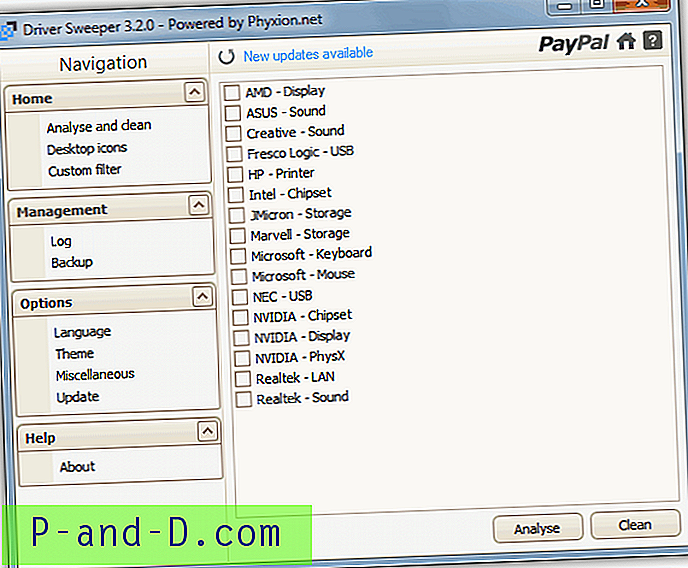
Några av er kanske har hört talas om Guru3D Driver Sweeper som är samma verktyg som just släppts under olika namn efter att Phyxions partnerskap med Guru3D avslutades. Detta har sedan dess förändrats igen, men mer om det senare ...
Driver Sweeper behöver installeras så se till att välja bort det erbjudna adware. I huvudfönstret kan du se att det finns totalt 16 märken förare som kan söka efter och ta bort resterna om det finns några. Sätt bara en markering av vilken drivrutin du vill leta efter och klicka på Analysera-knappen.
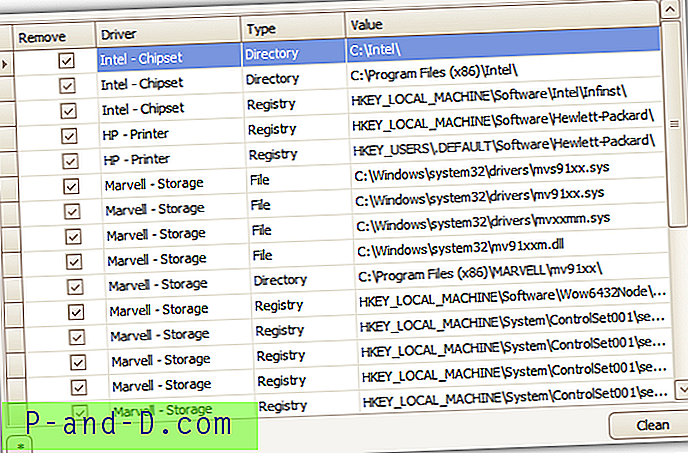
När resultaten visas ser du om det finns några resterande data. Du kan sedan välja vad som behöver tas bort genom att se till att det är markerat, det finns en filterknapp längst ner till vänster för att markera eller avmarkera endast filer, mappar eller registerposter. Bara för att påminna er, detta verktyg är INTE ett allmänt avinstallationsverktyg för drivrutiner och du bör försöka ta bort dem med den officiella avinstallationsprogrammet först. Driver Sweeper är där för att ta bort allt som blir kvar efteråt som kan orsaka problem.
Driver Sweeper skapar en säkerhetskopia av allt du väljer att ta bort, så om du gör ett misstag går allt inte förlorat och du borde kunna återställa det som raderades. Det finns också ett anpassat filterfönster där du kan lägga till en post som ska raderas om du har hittat något som borde tas bort och blir kvar. Och en något bisar funktion som är helt kopplad till föraren är fönstret Restore Desktop Icons. Klicka på Spara så sparas positionen för alla ikoner på skrivbordet och sedan kan de återställas till exakt positioner vid ett senare datum.
Driver Sweeper fungerar på Windows XP, Vista och 7.
Ladda ner Driver Sweeper
Tyvärr har Driver Sweeper inte uppdaterats sedan 2011 så nyare och framtida drivrutiner kommer att bli ett problem för det och objekt kommer att saknas i sökprocessen. Utvecklaren Phyxion är inte längre och Driver Sweeper är nu under kontroll av Treexy som har gett det en översyn och ett nytt namn på Driver Fusion . Detta är nu ett shareware-verktyg men skanning och radering, säkerhetskopiering och återställning, anpassade filter och skrivbordsikonposition som alla sparar är fortfarande att använda.
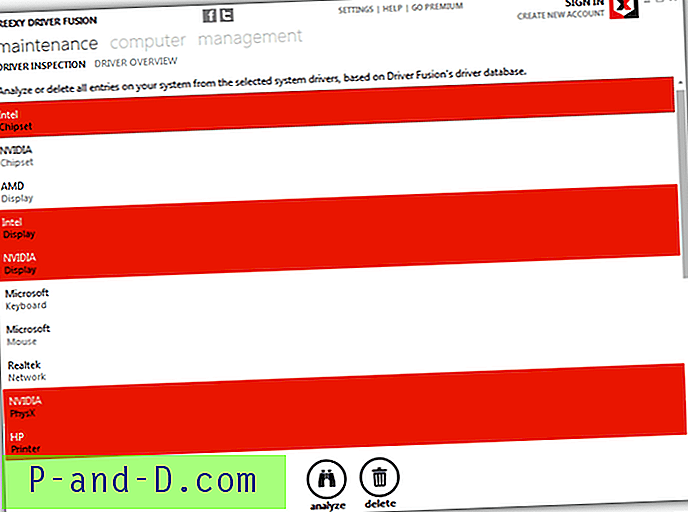
Driver Fusion har också samma adware som du behöver välja bort under installationen och detta program kräver också .NET v4 för att köra. Användningen är i stort sett densamma som Driver Sweeper men gränssnittet har haft en makeover så det betyder bara att funktionerna finns på olika platser med olika namn. Drivrutinsskanning är nu i Underhåll> Driver Inspection, ikonspara finns i Dator> Skrivbord och logg och återställningsfunktioner finns i Management.
Detta program är mycket mer aktuellt än Driver Sweeper så i teorin borde vara bättre på att ta bort alla rester från nyare förare. Driver Fusion fungerar på Windows XP, Vista, 7 och 8. En direkt nedladdningslänk finns under den gröna CNET-knappen.
Ladda ner Driver Fusion
Till sist kan båda dessa verktyg göras bärbara genom att extrahera dem med Universal Extractor, vilket har bonusen att undvika verktygsfältets adware förutom att göra programmen bärbara.





